Hoe voeg je een woord of een zin toe aan Android Autocorrect Dictionary

Als je veel complexe namen, acroniemen of verzonnen woorden op je Android-apparaat typt, weet je hoe erg vervelend het is is voor Android om ze te "corrigeren" naar iets anders. Voeg de volgende keer uw aangepaste woorden en woordgroepen toe aan het woordenboek zodat ze niet worden gewijzigd.
Een woord toevoegen vanaf het toetsenbord
De eenvoudigste manier om een woord toe te voegen aan uw woordenboek is rechtstreeks via het toetsenbord. Stel dat u een e-mail schrijft in de Gmail-app. U typt een woord dat niet in het woordenboek voorkomt en wordt na het typen van een spatie onderstreept in rood, zoals hieronder wordt weergegeven.
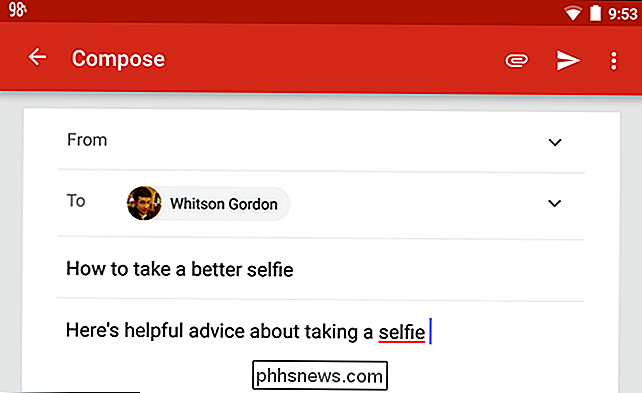
Dubbeltik op het woord dat u aan het woordenboek wilt toevoegen. Een werkbalk wordt weergegeven met verschillende opties. Tik op "Vervangen".
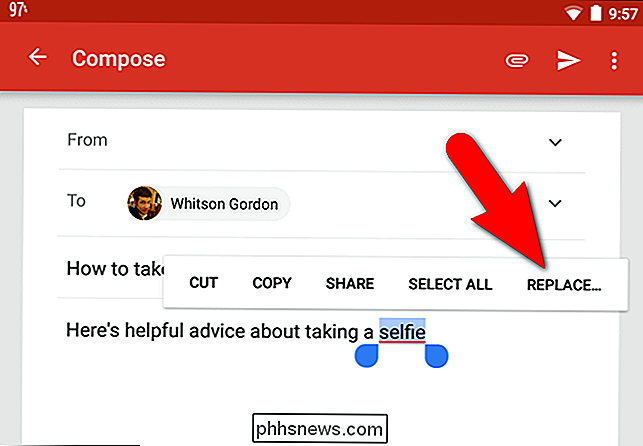
Tik in het pop-upmenu dat verschijnt op "Toevoegen aan woordenboek".
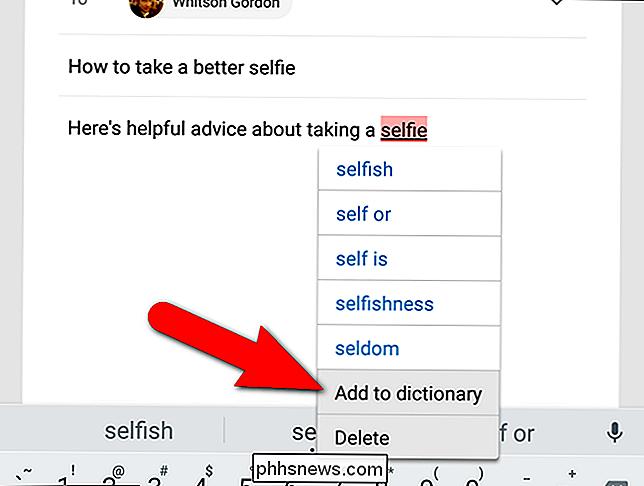
Het dialoogvenster "Voeg toe aan woordenboek" verschijnt. U kunt desgewenst wijzigingen in het woord aanbrengen. Tik op "OK" als u klaar bent.
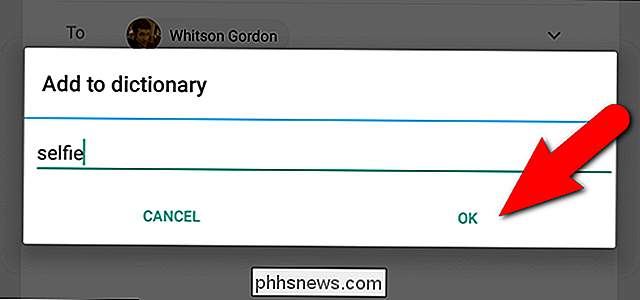
OPMERKING: Een woord rechtstreeks aan het woordenboek toevoegen via het toetsenbord werkt niet in elke app. Het hangt af van de eigenschappen van het tekstvak (het werkte bijvoorbeeld niet in Google Docs of Microsoft Word in onze tests). Geen zorgen echter. Er is nog een andere methode.
Voeg een woord toe vanuit de Android-instellingen
Als je in een app werkt waar de bovenstaande methode om een woord aan het woordenboek toe te voegen niet werkt, of als je gewoon een aantal woorden wilt toevoegen U kunt de app 'Instellingen' in één keer gebruiken om het handmatig toe te voegen.
veeg naar beneden vanaf de bovenkant van het scherm om naar het meldingscentrum te gaan.
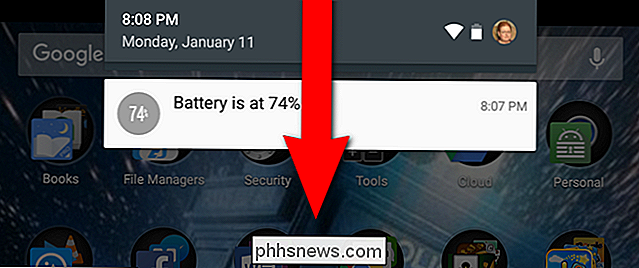
veeg vervolgens opnieuw omlaag in het meldingscentrum om toegang te krijgen tot het snelmenu Instellingenscherm. Tik op het pictogram "Instellingen" in de rechterbovenhoek.
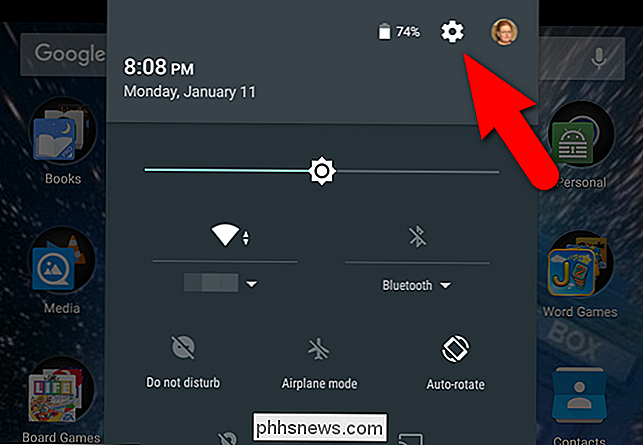
Tik op "Taal en invoer" in het gedeelte "Persoonlijk" van het scherm "Instellingen".
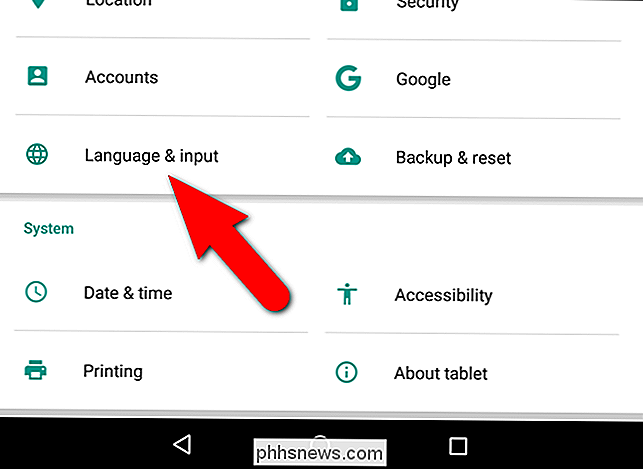
Noteer de taal die wordt vermeld onder het scherm "Taal en invoer". In ons geval is het "Engels (Verenigde Staten)". Tik op "Persoonlijk woordenboek".
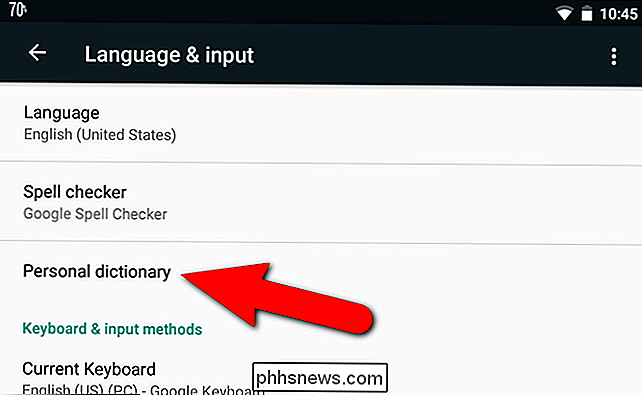
Tik in het scherm "Persoonlijk woordenboek" op de taal die u hebt genoteerd op het scherm "Taal en invoer".
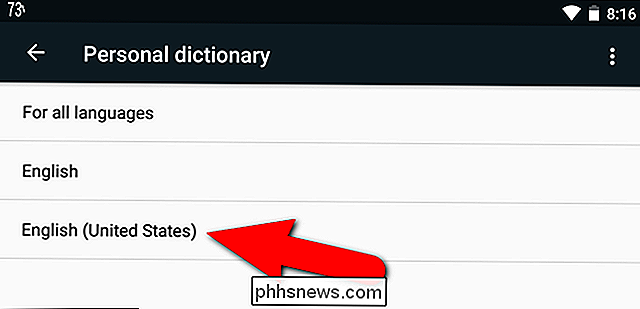
Als u nog geen woorden aan het "Persoonlijke woordenboek" hebt toegevoegd, het volgende bericht wordt weergegeven.
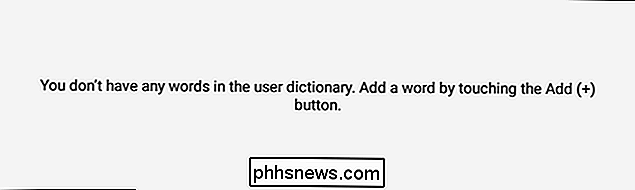
In ons geval hebben we echter al één woord in ons woordenboek. Om een andere aangepaste term of uitdrukking toe te voegen aan het "Persoonlijk woordenboek", tikt u op "+ Toevoegen" in de rechterbovenhoek.
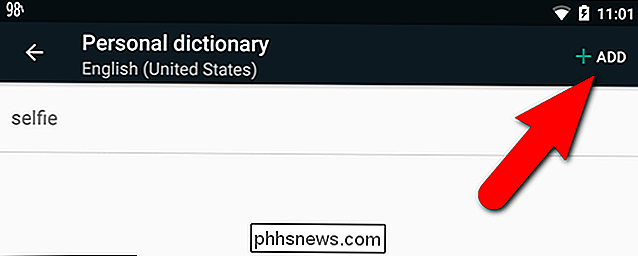
Tik op de eerste regel waar staat "Typ een woord" en typ het woord of de zin die u wilt om aan het woordenboek toe te voegen.
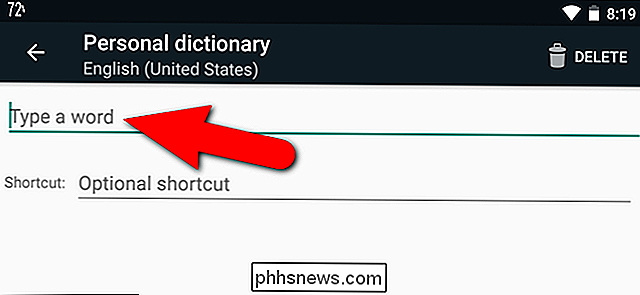
Als alles wat je wilt een ongebruikelijk of verzonnen woord is in je woordenboek (bijv. "hangry"), klik dan op de knop Vorige en je bent klaar. Dat woord wordt niet automatisch gecorrigeerd wanneer u typt.
Als u een woord of zin uit het "Persoonlijke woordenboek" wilt verwijderen, tikt u op het woord of de zin in deze lijst en tikt u op "Verwijderen" in de bovenste rechterhoek van het scherm, zoals hierboven afgebeeld. Zelfs als u een woord of zinsdeel uit het "Persoonlijke woordenboek" verwijdert, heeft Google het woord nog steeds geleerd en wordt het in de autocorrectiestaaf boven aan het Google-toetsenbord voorgesteld wanneer u het begint te typen. Er lijkt geen manier te zijn om te voorkomen dat woorden worden voorgesteld zodra Google ze heeft geleerd.
Bonustip: snelkoppelingen toevoegen voor sneller typen
Het persoonlijk woordenboek heeft nog een handig hulpmiddel: met de optionele "snelkoppeling" kunt u typ een korter woord telkens wanneer u het langere woord of de langere zin wilt typen. Laten we bijvoorbeeld een snelkoppeling maken om 'How-To Geek' te typen. Tik op de regel "Optionele sneltoets".
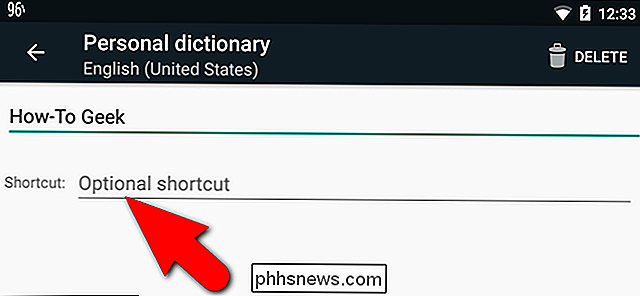
Voer uw snelkoppeling in. We willen bijvoorbeeld in staat zijn om "htg" in te voeren telkens als we "How-To Geek" willen invoeren, dus we hebben "htg" als sneltoets ingevoerd. Tik op de pijl naar achteren om uw wijzigingen te accepteren en terug te keren naar het vorige scherm.

Het aangepaste woord of de woordgroep wordt toegevoegd aan de lijst en de opgegeven sneltoets wordt weergegeven onder het woord of de zin.
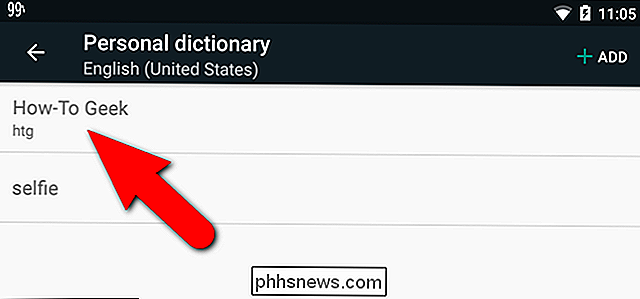
Nu kunnen we typen " htg "in elke app die tekst accepteert ...
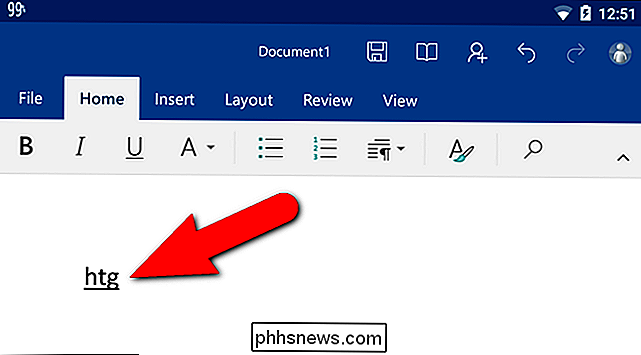
... en de autocorrectiebalk suggereert" How-To Geek ", de aangepaste zin die we hebben toegevoegd aan het persoonlijke woordenboek. Tik op het voorgestelde woord of de voorgestelde zin.
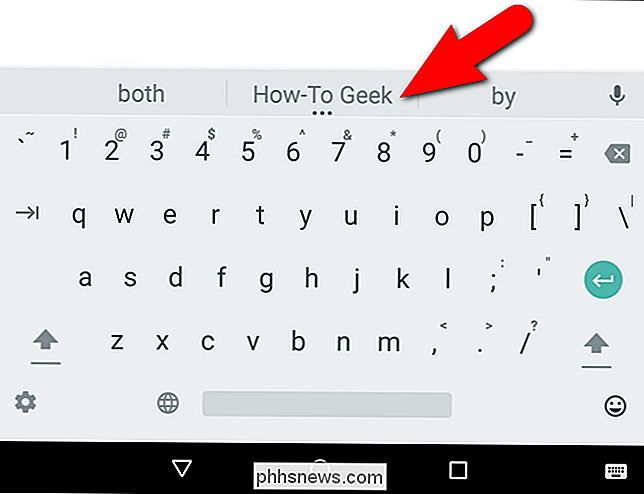
Het aangepaste woord of woordgroep wordt ingevoegd in uw document en vervangt de snelkoppeling.
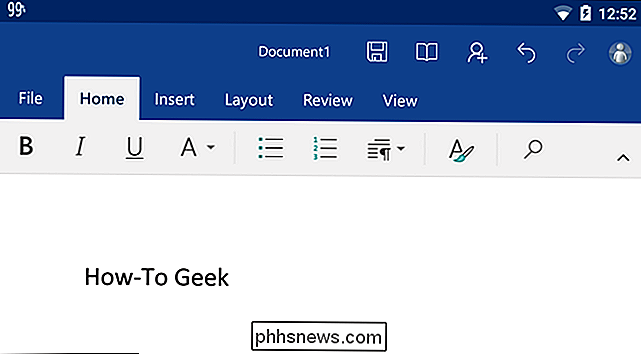
Als u een toetsenbord van een andere fabrikant gebruikt, zoals Swype of SwiftKey, heeft dit mogelijk een andere methode voor het toevoegen en verwijderen van woorden uit het woordenboek. SwiftKey heeft bijvoorbeeld geen woordenboek in de instellingen - u kunt alleen woorden toevoegen door ze lang in het tekstvak te drukken. U kunt woorden ook van SwiftKey verwijderen door ze lang in te drukken op de autocorrectiestaaf. Uw kilometerstand kan dus variëren, afhankelijk van welk toetsenbord u gebruikt. Maar hopelijk zal dit een aantal van die autocorrectie-ongelukjes stoppen!

Verbinding maken met FTP-servers in Windows (zonder extra software)
Als u toegang wilt tot een FTP-server, kunt u speciale FTP-clients installeren met veel functies, maar dat doet u niet noodzakelijkerwijs moet. Windows zelf biedt verschillende manieren om verbinding te maken met een FTP-server, waardoor u bestanden in een mum van tijd kunt downloaden en uploaden. Toegang krijgen tot FTP-servers in Windows 'Verkenner Het Windows-bestandsbeheer - beter bekend als Bestandsverkenner op Windows 10 en 8 en Windows Verkenner onder Windows 7: hiermee kunt u verbinding maken met FTP-servers.

Wat is een .CRDOWNLOAD-bestand en kunt u het verwijderen?
Als u Google Chrome gebruikt, is de kans groot dat u bestanden met de extensie ".crdownload" in uw map Downloads hebt gezien . Google Chrome maakt er een telkens wanneer u begint met het downloaden van een bestand. Deze .crdownload-bestanden worden automatisch hernoemd wanneer een download is voltooid, maar kunnen blijven hangen als er een downloadfout is.



